怎么在桌面建立快捷方式 win 10如何在桌面创建系统设置快捷方式
更新时间:2023-12-16 16:56:49作者:xiaoliu
在Windows 10中,我们经常需要访问系统设置来调整各种个性化选项和功能,为了方便快速访问,我们可以在桌面上创建系统设置的快捷方式。通过这个快捷方式,我们可以轻松地进入系统设置,省去了繁琐的操作步骤。接下来我将为大家介绍如何在Windows 10桌面上创建系统设置的快捷方式,让我们能够更加高效地管理和调整电脑的各项设置。
具体方法:
1.这种方式适合对单个文件操作。
首先我们在桌面空白处点击右键选择“新建”,然后选择“快捷方式”。如图。
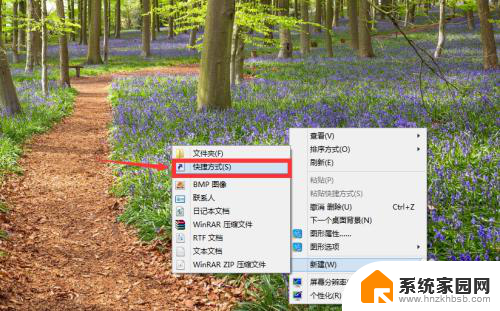
2.然后在空白处输入你想要建立快捷方式的路径。这里可以通过手动输入,也可以采用浏览的方式找到具体位置。创建快捷方式的对象可以使本地或者网络的程序,文件。文件夹,计算机或者一些网址。
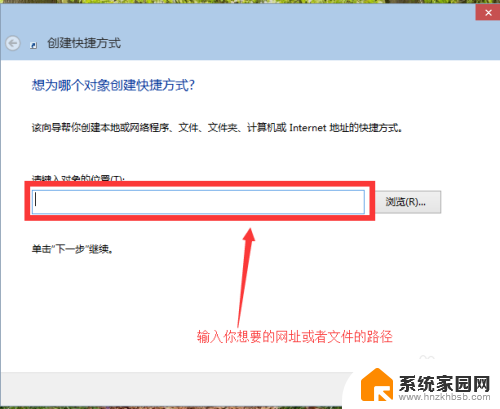
3.选择好你想要建立快捷方式的路径之后,点击下一步。
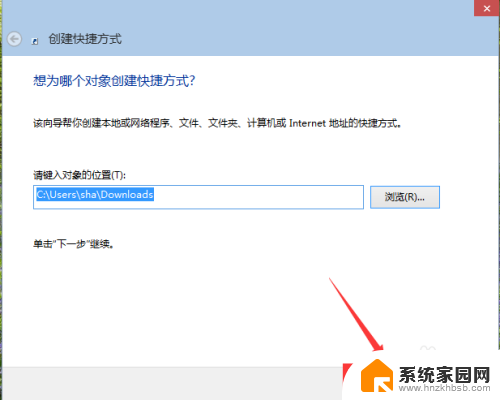
4.最后为你所建立的快捷方式取一个名字,点击“完成”。我们可以在桌面上看到我们的快捷方式。
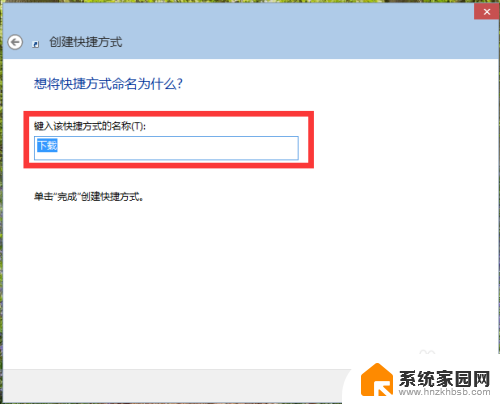

以上就是如何在桌面创建快捷方式的全部内容,需要的用户可以按照以上步骤进行操作,希望对大家有所帮助。
怎么在桌面建立快捷方式 win 10如何在桌面创建系统设置快捷方式相关教程
- 新建网页快捷方式 如何在桌面上创建网页快捷方式
- 怎么新建快捷方式桌面 桌面快捷方式怎么创建
- 如何创建快捷键方式 如何创建桌面快捷方式并更改图标
- 桌面网页快捷方式 如何在桌面创建网页快捷方式
- 打开创建桌面快捷方式 桌面如何放置快捷方式
- 如何在桌面创建文件夹的快捷方式 在桌面上快速创建文件夹的快捷方式方法
- 电脑创建快捷方式到桌面 如何在Windows系统中创建桌面快捷方式
- 网址怎么在桌面创建快捷方式 如何在桌面上创建网页快捷方式
- 怎么新建快捷方式 如何将程序创建快捷方式到桌面
- 怎样打开创建桌面快捷方式的权限 如何给手机软件授权创建桌面快捷方式
- 台式电脑连接hdmi 电脑连接显示器的HDMI线怎么插
- 电脑微信怎么在手机上退出登录 手机怎么退出电脑上的微信登录
- 打开检查作业 如何使用微信小程序检查作业
- 电脑突然要求激活windows 如何解决电脑激活Windows问题
- 电脑输入密码提示错误 电脑密码输入正确却提示密码错误
- 电脑哪个键关机 电脑关机的简便方法是什么
电脑教程推荐